随着新学期的临近,老师们又将投入紧张的备课工作中。
如何在有限的时间内,高效地准备教学材料,尤其是演示 PPT ,是许多老师面临的挑战。
本文将介绍两种利用 AI 生成 PPT 的方法,从免费组合拳和轻量付费方案,帮助你轻松搞定开学备课。
免费组合拳:大模型生成大纲 + 第三方 PPT 制作工具
这种方法灵活且免费,适合希望最大化利用现有资源的老师。
核心思想是利用一个强大的 AI 大模型来生成内容的大纲,再将大纲导入一个 PPT 制作工具中。
第一步:利用 AI 大模型生成 PPT 大纲
在本例中,我们使用 DeepSeek 来生成 PPT 大纲,进入 DeepSeek 官网,输入以下提问格式:
给出一个大纲:初二物理学期知识要点
结果以 markdown 格式输出
你可以将初二物理学期知识要点替换成你需要的任何主题。
我们最终的目标是要得到一个 Markdown 的结果,因为它的格式方便后续导入。
在提问后,不出意外的话你将得到以下输出结果:
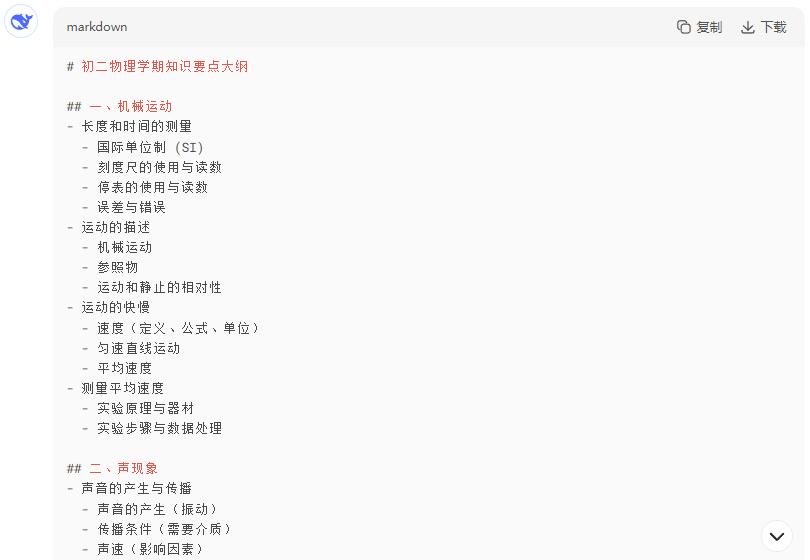 点击右上角的
点击右上角的复制按钮,得到整段 Markdown 内容
第二步:将大纲送入第三方 PPT 制作工具
目前市面上这类工具很多,比如百度文库、夸克和 Kimi 等。
这里我们以 Kimi 为例:
- 进入 Kimi 官网,点击左侧导航栏的
PPT 助手;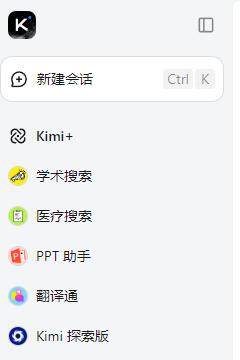
- 将你之前复制的 Markdown 大纲粘贴到其主界面下方的输入框;
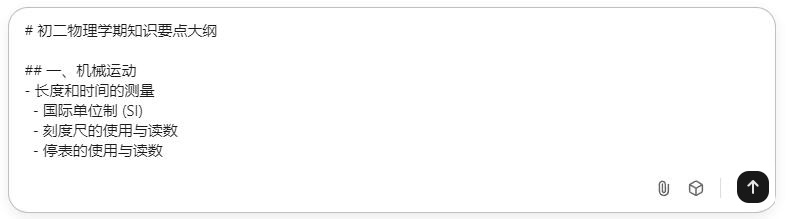
- 点击
↑按钮,Kimi 就会进入生成 PPT 的流程;
在等待一段时间后,你就会得到一个 PPT 。
具体每家人的生成效果各有不同,在这里就不展示评测,只展示操作流程(基本上大体上都一样)。
注:上述生成好的大纲,你可以按需进行修改后再给 AI 生成。
轻量付费:MIN2K 的自动建稿 PPT
如果你希望操作流程更简单、一体化,且对 PPT 模板有更高的要求的话,
可以考虑使用像 MIN2K 这样专注于 PPT 自动生成服务的网站。
第一步:选择一个你喜欢的 PPT 模板
访问 MIN2K 的 [自动建稿 PPT] 页面,浏览丰富的模板库。
这些模板设计精美,能满足不同学科和主题的需求。
点击其中一个你喜欢的模板。
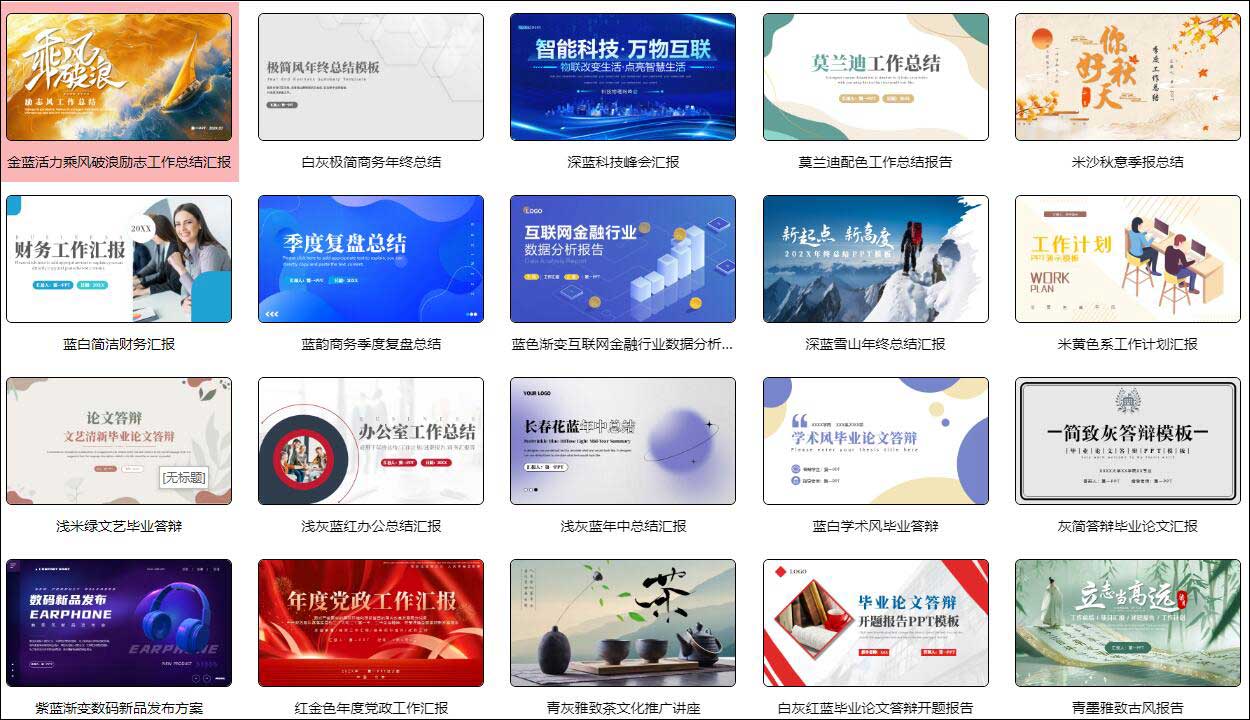
第二步:生成和编辑 PPT 大纲
- 在选择喜欢的模板后,点击主界面右侧的
AI 自动生成 PPT按钮;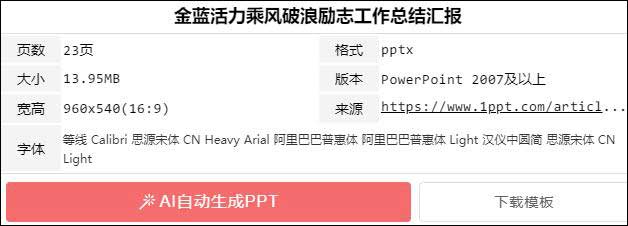
- 在弹出的窗口中,输入你的 PPT 主题,如:初二物理学期知识要点,再点击
自动生成大纲按钮;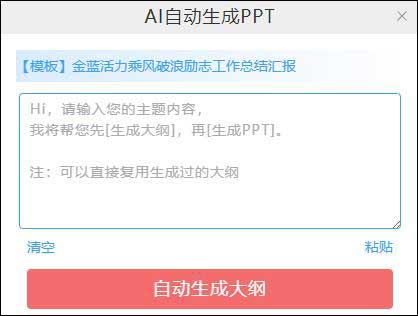
- 在随后生成的大纲中,你可以进行增、删、改等二次编辑的操作,确定无误后,点击
自动生成生成 PPT按钮;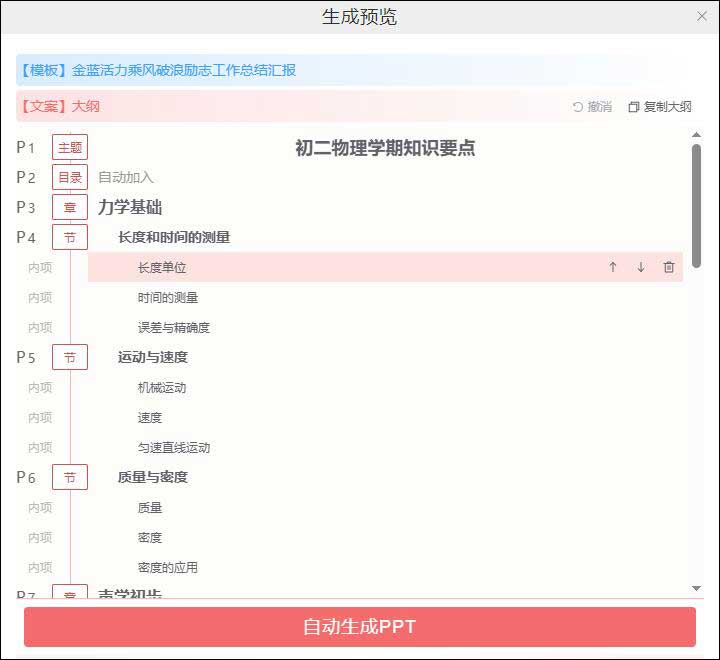
第三步:生成和下载 PPT
在点击生成之后,系统就会开始自动生成一个 pptx 文件,且在最后会提供一个下载。
将 pptx 文件下载到本地后(如下),用 Office 或 WPS 等软件打开即可。
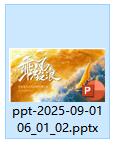
总结
无论是免费组合拳和轻量付费方案,AI 都极大地简化了 PPT 的制作流程。
身在这个时代的我们,应该积极地学习和使用这些方法,从而能将更多的精力投入到内容的制作中。
最后,你更倾向于哪种方法呢?或者你有没有用过其他的 AI 备课工具?欢迎留言区评论。